Comment Sauvegarder Messages Outlook Sur Cle Usb – Avec Comment sauvegarder vos messages Outlook sur une clé USB, nous vous guidons étape par étape dans le processus de sauvegarde de vos messages électroniques importants, vous assurant ainsi de ne jamais les perdre.
Suivez nos instructions détaillées et apprenez à exporter vos messages Outlook vers un fichier PST, à sauvegarder ce fichier sur une clé USB et à le crypter pour plus de sécurité. Nous vous montrerons également comment vérifier l’intégrité de votre fichier PST sauvegardé et restaurer vos messages Outlook à partir de votre clé USB si nécessaire.
Exporter les messages Outlook vers un fichier PST
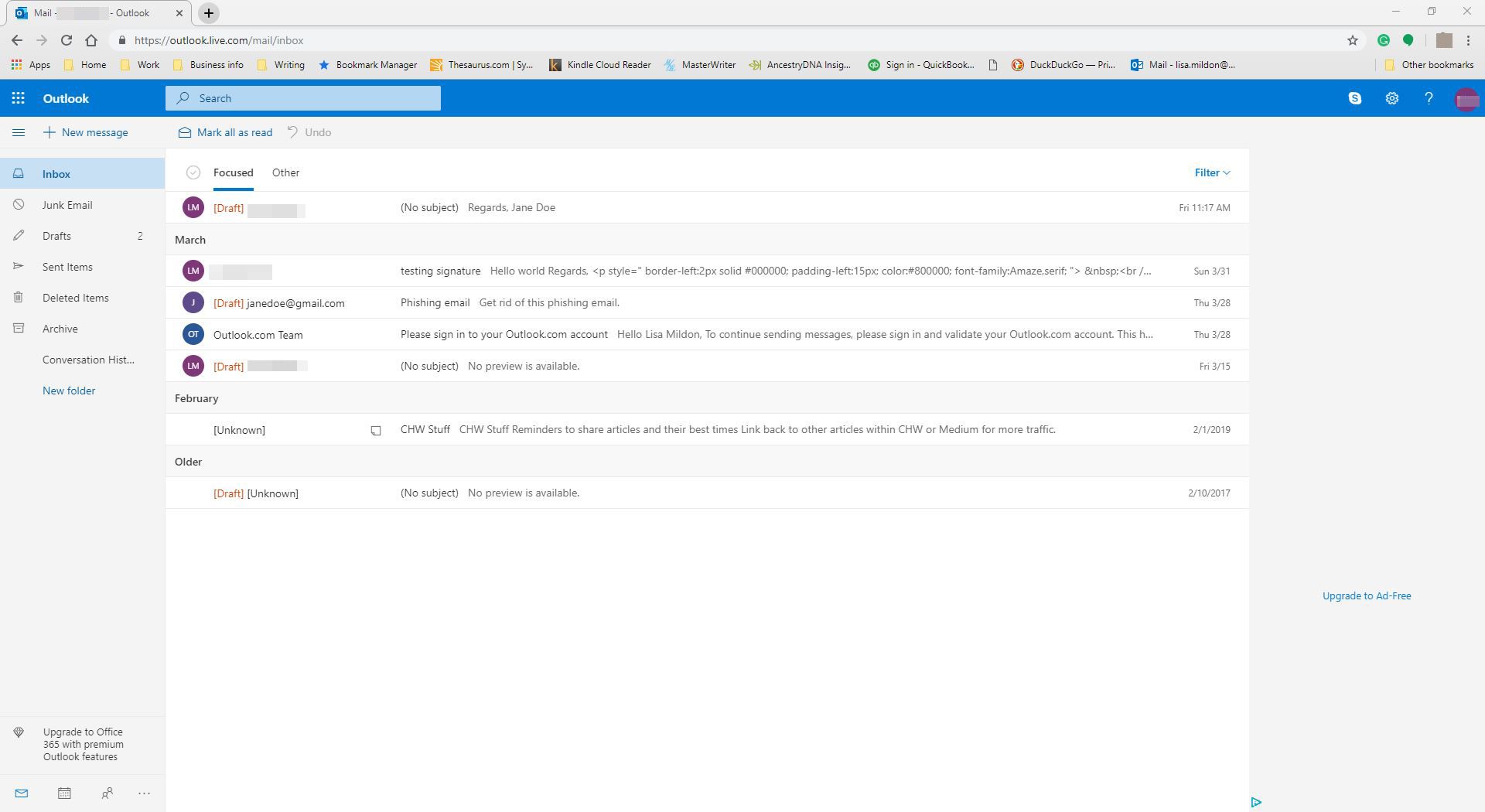
Pour sauvegarder vos messages Outlook sur une clé USB, vous devez d’abord les exporter vers un fichier PST. Voici les étapes à suivre :
- Ouvrez Microsoft Outlook.
- Cliquez sur l’onglet “Fichier”.
- Sélectionnez “Ouvrir et exporter” puis “Importer/Exporter”.
- Dans l’assistant Importation et exportation, sélectionnez “Exporter vers un fichier”.
- Cliquez sur “Suivant”.
- Sélectionnez “Fichier de données Outlook (.pst)”.
- Cliquez sur “Suivant”.
- Sélectionnez les dossiers que vous souhaitez exporter.
- Cliquez sur “Suivant”.
- Parcourez votre ordinateur pour sélectionner l’emplacement où vous souhaitez enregistrer le fichier PST.
- Cliquez sur “Terminer”.
Une fois que vous avez exporté vos messages Outlook vers un fichier PST, vous pouvez les copier sur une clé USB pour les sauvegarder.
Sauvegarder le fichier PST sur une clé USB: Comment Sauvegarder Messages Outlook Sur Cle Usb
Vous pouvez sauvegarder votre fichier PST sur une clé USB pour le protéger contre toute perte de données. Il existe deux méthodes principales pour le faire :
Copier le fichier PST sur la clé USB
- Connectez votre clé USB à votre ordinateur.
- Ouvrez l’Explorateur Windows et accédez à l’emplacement du fichier PST.
- Faites un clic droit sur le fichier PST et sélectionnez “Copier”.
- Accédez à votre clé USB et faites un clic droit dans un espace vide.
- Sélectionnez “Coller” pour copier le fichier PST sur la clé USB.
Importer le fichier PST dans Outlook et l’exporter sur la clé USB, Comment Sauvegarder Messages Outlook Sur Cle Usb
- Ouvrez Microsoft Outlook.
- Accédez à l’onglet “Fichier”.
- Cliquez sur “Ouvrir et exporter”.
- Sélectionnez “Importer/Exporter”.
- Dans l’assistant d’importation et d’exportation, sélectionnez “Exporter vers un fichier”.
- Cliquez sur “Suivant”.
- Sélectionnez “Fichier de données Outlook (.pst)”.
- Cliquez sur “Suivant”.
- Sélectionnez le fichier PST que vous souhaitez exporter.
- Cliquez sur “Suivant”.
- Accédez à votre clé USB et cliquez sur “Parcourir”.
- Sélectionnez l’emplacement où vous souhaitez enregistrer le fichier PST.
- Cliquez sur “Terminer”.
Crypter le fichier PST pour plus de sécurité

Le cryptage du fichier PST est crucial pour protéger les données sensibles contre tout accès non autorisé. Voici comment crypter un fichier PST :
Dans Outlook
* Ouvrez Outlook et accédez au menu “Fichier”.
- Sélectionnez “Paramètres du compte”, puis “Paramètres du compte”.
- Dans l’onglet “Fichiers de données”, sélectionnez le fichier PST à crypter.
- Cliquez sur “Paramètres”, puis sur “Crypter le contenu du fichier”.
- Définissez un mot de passe fort et mémorable.
Via l’invite de commande
* Ouvrez l’invite de commande en tant qu’administrateur.
Exécutez la commande suivante
“`”C:\Program Files (x86)\Microsoft Office\root\Office16\outlook.exe” /importpst “C:\path\to\file.pst” /importpassword:password“`* Remplacez “C:\Program Files (x86)\Microsoft Office\root\Office16\outlook.exe” par le chemin d’accès à Outlook sur votre ordinateur.
Remplacez “C
\path\to\file.pst” par le chemin d’accès au fichier PST à crypter.
Remplacez “password” par le mot de passe que vous souhaitez définir.
Une fois le fichier PST crypté, il est protégé contre tout accès non autorisé, garantissant la confidentialité de vos données sensibles.
Vérifier l’intégrité du fichier PST sauvegardé

Il est crucial de vérifier l’intégrité de votre fichier PST sauvegardé pour vous assurer qu’il n’est pas corrompu et que vos données sont intactes. Un fichier PST corrompu peut entraîner la perte de messages, de contacts et d’autres données importantes.
Utiliser l’outil de réparation de la boîte de réception (Scanpst.exe)
Microsoft fournit un outil appelé Scanpst.exe qui peut analyser et réparer les fichiers PST corrompus. Pour l’utiliser :
- Fermez Outlook.
- Localisez le fichier Scanpst.exe sur votre ordinateur (généralement dans C:\Program Files (x86)\Microsoft Office\root\OfficeXX).
- Exécutez Scanpst.exe et sélectionnez le fichier PST sauvegardé.
- Cliquez sur “Démarrer” pour lancer l’analyse et la réparation.
- Une fois l’analyse terminée, cliquez sur “Réparer” pour corriger les erreurs.
Restaurer les messages Outlook à partir d’une clé USB

Pour restaurer les messages Outlook à partir d’une clé USB, suivez les étapes suivantes :
Importer le fichier PST
- Ouvrez Microsoft Outlook.
- Accédez à l’onglet “Fichier”.
- Sélectionnez “Ouvrir et exporter” > “Importer/Exporter”.
- Dans l’assistant d’importation et d’exportation, sélectionnez “Importer à partir d’un autre programme ou fichier”.
- Cliquez sur “Suivant”.
- Sélectionnez “Fichier de données Outlook (.pst)”.
- Cliquez sur “Suivant”.
- Parcourez et sélectionnez le fichier PST que vous avez sauvegardé sur la clé USB.
- Cliquez sur “Suivant”.
- Choisissez les options d’importation souhaitées.
- Cliquez sur “Terminer”.
En suivant ces étapes, vous pouvez facilement sauvegarder vos messages Outlook sur une clé USB, garantissant ainsi leur sécurité et leur accessibilité où que vous soyez. Protégez vos communications importantes contre les pertes de données et les pannes matérielles en mettant en œuvre ces mesures de sauvegarde dès aujourd’hui.
